
Jeśli otworzyłeś aparat WhatsApp, aby zrobić zdjęcie lub wideo i byłeś zaskoczony, że to zobaczyłeś jego zoom został aktywowany (sam w sobie), stąd chcemy wam powiedzieć, żebyście nie rozpaczali.
Zgodnie z tym, co zgłosiły miliony osób, nawet my doświadczyliśmy tego problemu, Kamera WhatsApp jest powiększona z powodu samej aplikacji .
Na szczęście i dzięki przeprowadzonemu przez nas dochodzeniu, udało nam się znaleźć rozwiązanie, aby ten błąd się nie pojawiał w aplikacji do obsługi wiadomości. Jeśli jesteś zainteresowany wiedzą jak rozwiązać ten problem , czytaj dalej, że pokażemy Ci tutaj.
Kamera WhatsApp jest powiększona, jak to naprawić?

Pomimo faktu, że miliony użytkowników widzą zoom aktywowany w aparacie WhatsApp , jest wiele osób, które nie doświadczają tego problemu.
Zauważyliśmy, że ta niedogodność występuje tylko w telefonach Samsung i Motorola , więc w telefonach marki Xiaomi, Huawei i LG wydaje się, że problem nie występuje.
Podobnie nie wiemy, czy ten błąd dotrze do tych marek, ponieważ wydaje się być a problem związany z najnowszą aktualizacją wydany przez WhatsApp na Androida.
Niestety, nie ma jednego rozwiązania problemu z zoomem aparatu WhatsApp , więc jeśli napotkasz ten błąd, będziesz musiał wykonać wszystkie poniższe metody (zacznij od pierwszej).
Pobierz najnowszą wersję WhatsApp na swój telefon

Są chwile, kiedy rozwiązanie tego typu problemu jest łatwiejsze niż się wydaje. Chociaż tak nie jest, nie zaszkodzi sprawdzić, czy masz najnowszą wersję WhatsApp zainstalowany w telefonie.
Jeśli nigdy nie aktualizowałeś ręcznie aplikacji na Androida, oto przewodnik krok po kroku, jak aktualizować aplikacje w Sklepie Play.
Usuń pamięć podręczną WhatsApp
Czy zaktualizowałeś już WhatsApp do najnowszej wersji? Jeśli twoja odpowiedź brzmi: "tak", ale problem nie został rozwiązany, będziesz musiał wyczyścić pamięć podręczną aplikacji do przesyłania wiadomości .
Od teraz wyjaśniamy, że robienie to nie usunie żadnego zdjęcia, wideo ani czatu z twojego konta WhatsApp , ponieważ pamięć podręczna nie ma nic wspólnego z miejscem, w którym zapisywane są pliki.
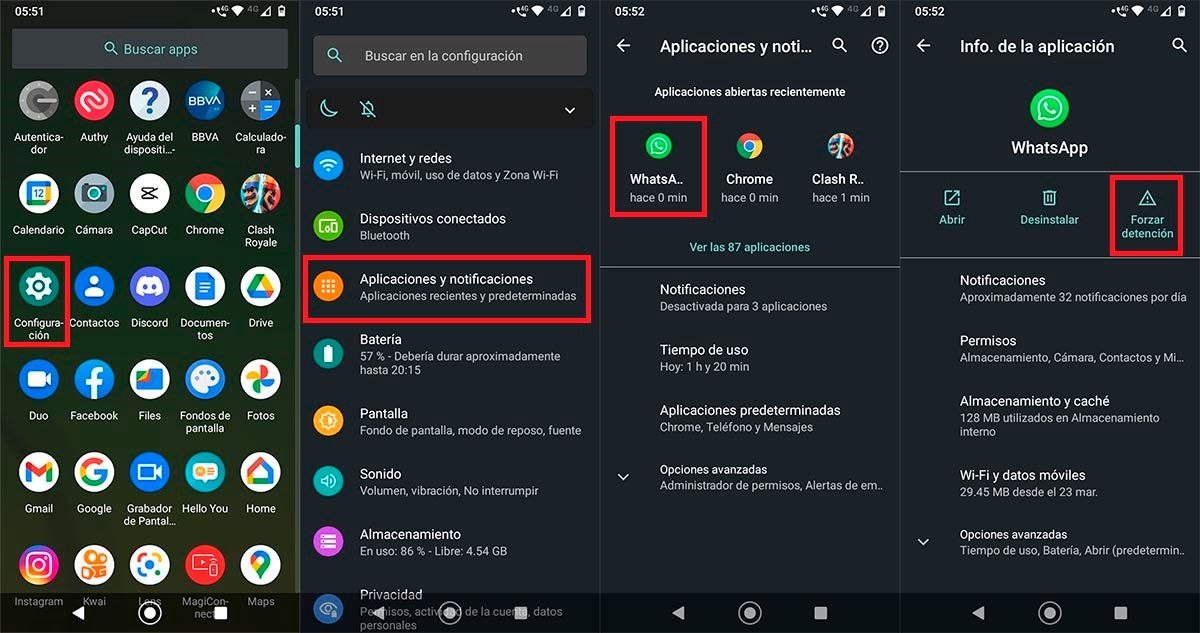
- Pierwszą rzeczą, którą musisz zrobić, to wejdź w ustawienia swojego telefonu .
- Dlatego musisz kliknąć opcję, która mówi „Wnioski i powiadomienia”.
- Po wejściu do tej sekcji będziesz musiał wejdź do aplikacji WhatsApp .
- Następnym krokiem, który będziesz musiał wykonać, jest kliknięcie opcji, która mówi "Wymuszone zatrzymanie".
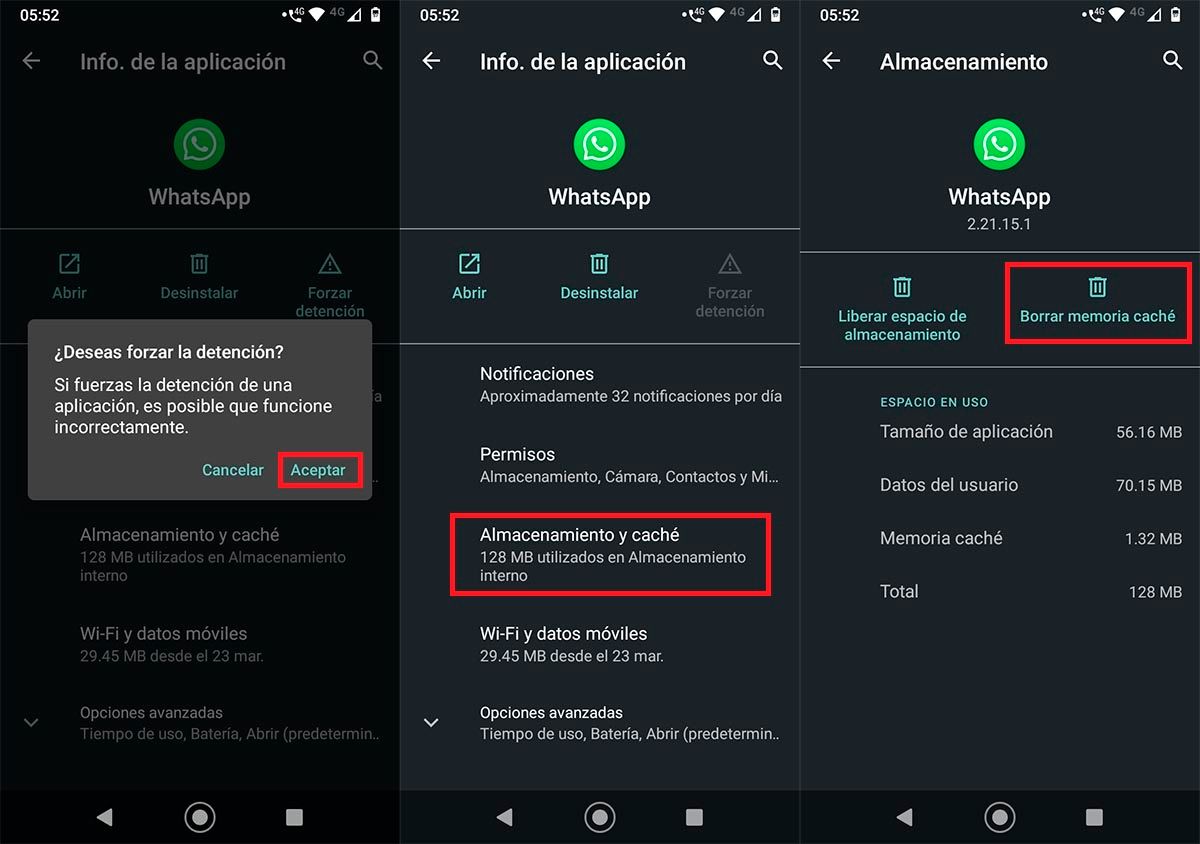
- Do wymuś zatrzymanie WhatsApp poprawnie, będziesz musiał kliknąć "Zaakceptować".
- Po pomyślnym zamknięciu WhatsApp będziesz musiał wejść „Pamięć i pamięć podręczna”.
- I na koniec musisz kliknąć "Wyczyść pamięć podręczną".
Kiedy już wyczyściłeś pamięć podręczną WhatsApp, musisz otworzyć aparat aplikacji . Jeśli nie jest widoczny przy powiększeniu, problem został rozwiązany.
Z drugiej strony, jeśli zoom nadal istnieje, będziesz musiał wykonać te inne samouczki które pokażemy poniżej.
Odinstaluj aplikację WhatsApp i pobierz ją ponownie

Zanim odinstalujesz aplikację WhatsApp, musisz zrobić kopię zapasową aby uniknąć utraty wszystkich rozmów i plików.
Jeśli nigdy nie wykonałeś kopii zapasowej, tutaj pokażemy Ci krok po kroku, jak skonfigurować kopię zapasową WhatsApp.
Kiedy już utworzyłeś odpowiednią kopię zapasową, będziesz musiał usunąć aplikację z telefonu komórkowego . Po usunięciu musisz pobrać WhatsApp, wykonując następujące czynności.
Po ponownym zainstalowaniu WhatsApp na telefonie, będziesz musiał przywrócić kopię zapasową . Nie wiesz jak to zrobić? Oto jak przywrócić kopię zapasową na WhatsApp.
Pobierz starszą wersję WhatsApp
Jeśli dwa rozwiązania, które pokazaliśmy powyżej, nie zadziałały dla Ciebie, nie martw się, nie wszystko stracone. Możesz spróbować naprawić problem z zoomem aparatu WhatsApp przez pobranie starszej wersji aplikacji do przesyłania wiadomości .
Aby to zrobić, wystarczy wykonać czynności, które pokazujemy poniżej:
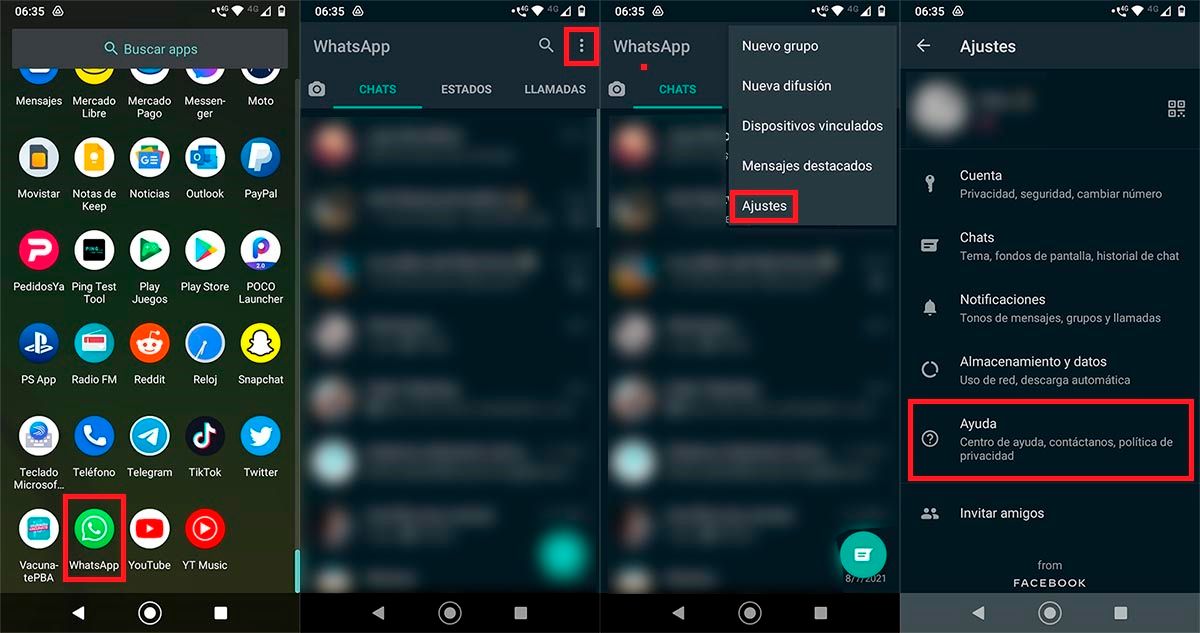
- Otwórz aplikację WhatsApp .
- Kliknij trzy pionowe kropki pokazany w prawym górnym rogu ekranu.
- Kliknij opcję z napisem „Ustawienia”.
- Iść do "Pomoc".
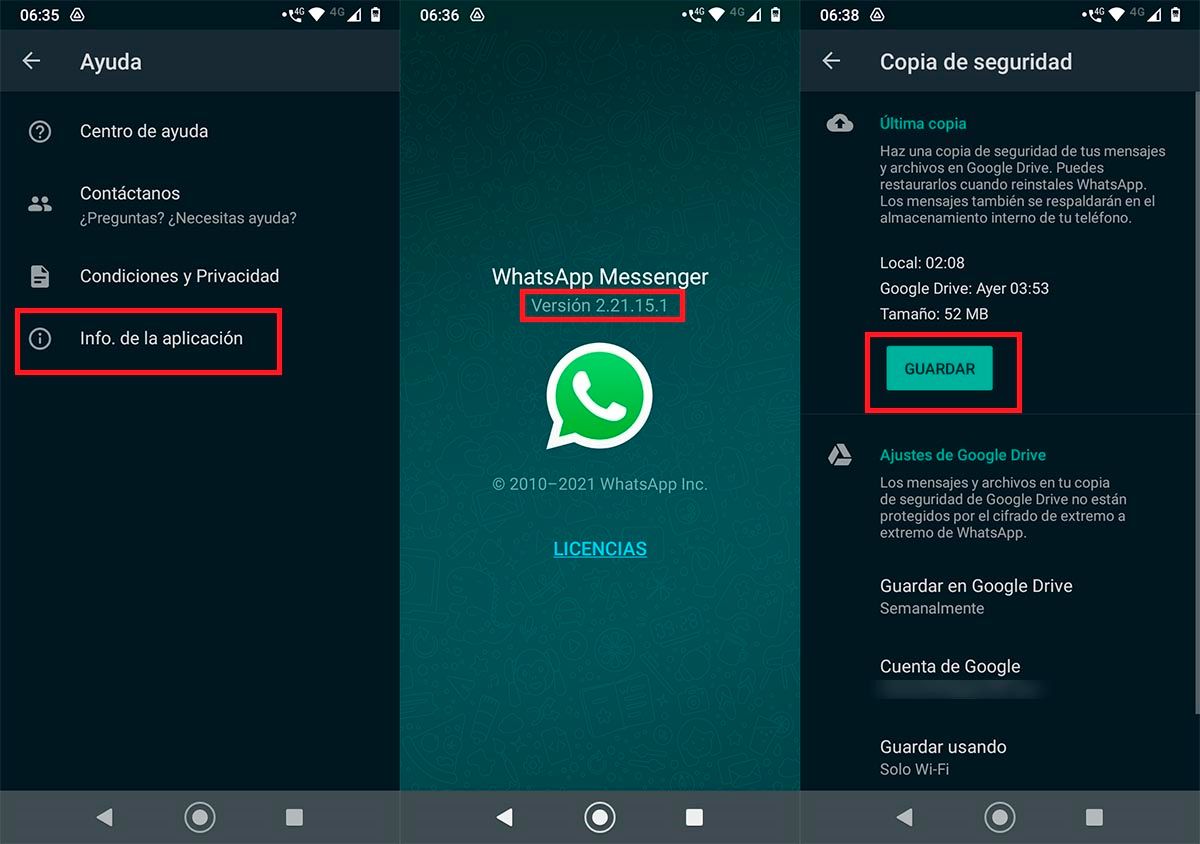
- Kliknij na „Informacje o aplikacji”.
- Zapisz numer wersji WhatsApp zainstalowaną na telefonie komórkowym (będziesz potrzebować tego numeru później).
- Utwórz kopię zapasową wszystkich swoich czatów.
- Po utworzeniu kopii zapasowej musisz odinstalować aplikację WhatsApp.
- Dlatego będziesz musiał pobrać WhatsApp poza Sklep Google Play (pobierz wersję wcześniejszą niż ta, którą zainstalowałeś na telefonie komórkowym)
- Zainstaluj aplikację w formacie WhatsApp APK , jeśli nie wiesz, jak zainstalować tego typu aplikację, tutaj pokażemy Ci krok po kroku, jak zainstalować pliki APK na Androida.
Po zainstalowaniu na telefonie poprzedniej wersji WhatsApp będziesz musiał sprawdzić, czy zoom aparatu aplikacji został usunięty.
Żadne rozwiązanie nie zadziałało dla Ciebie? Spróbuj pobrać WhatsApp Beta
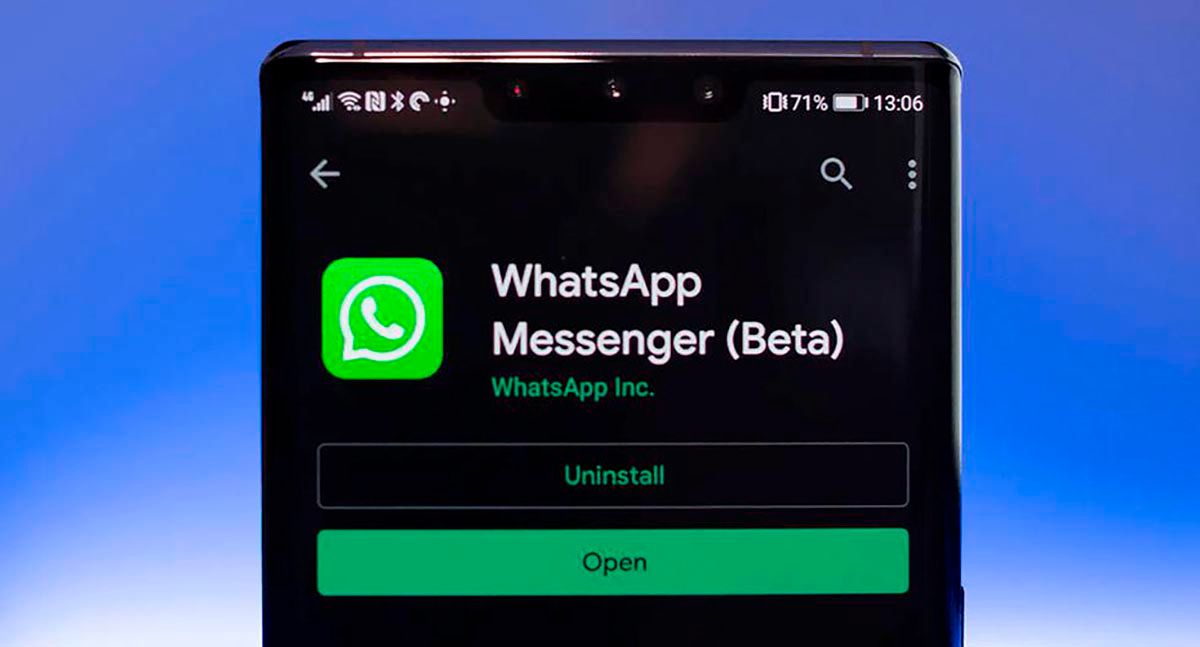
Jeśli po wykonaniu wszystkich rozwiązań, które pokazaliśmy powyżej, ty nadal widzieć aparat WhatsApp z zoomem , możesz spróbować pobieranie WhatsApp Beta na telefon komórkowy .
Ponieważ jest to wersja, w której testowane są nowe funkcje, twórcy tej aplikacji do przesyłania wiadomości zazwyczaj aktualizuje wersję beta przed wersją normalną .
Nie wiesz, jak pobrać lub zainstalować wersję beta WhatsApp na Androida? Nie martw się, klikając tutaj, możesz pobrać WhatsApp Beta w ciągu kilku minut.
Niewiele więcej do dodania w tym zakresie, jeśli problem z powiększeniem nadal się pojawia, powinieneś skontaktować się z WhatsApp. Aplikacja do przesyłania wiadomości zwykle zwraca uwagę na tego typu problemy , więc nie zaszkodzi dołożyć swoje ziarnko piasku, aby mogli go rozwiązać za pomocą aktualizacji. Oczywiście, nie naprawią tego błędu od razu , ponieważ wydanie nowej aktualizacji zwykle zajmuje im kilka dni.
